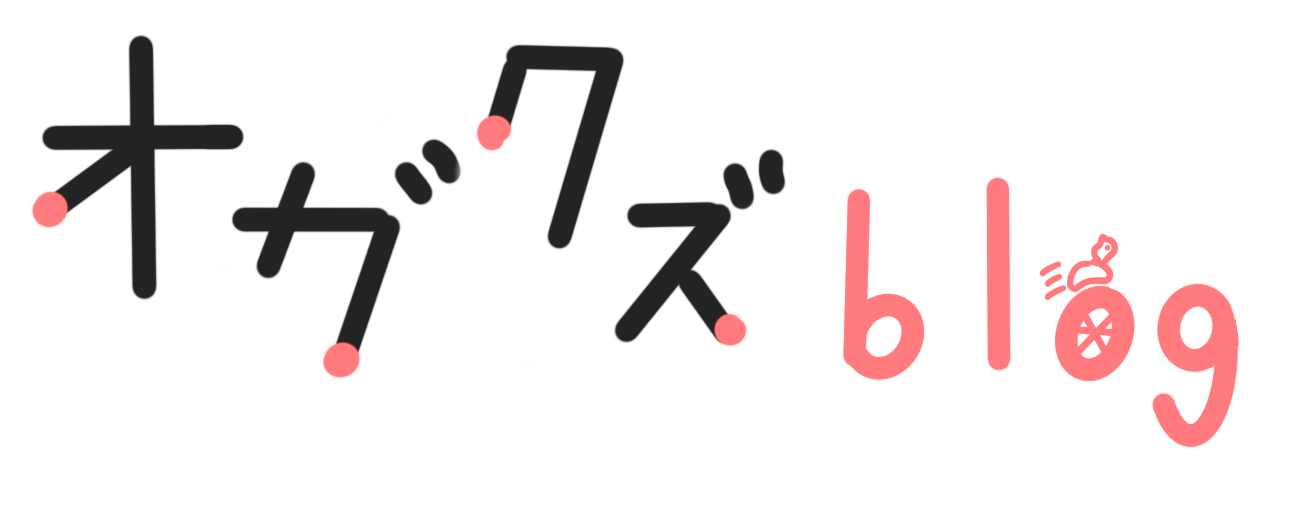【Garmin connect mobileアプリ】オススメの機能と使い方解説

ランナーやサイクリスト、
スイマーや登山家、ゴルフプレイヤー。
Garminのデバイスを使用している方は多いと思います。
中には、機器を併用している方も多いハズ。
数あるデバイスを一括にまとめて、
分かりやすく表示してくれるアプリそれが、
Garmin connect mobile
になります。

直感的な操作で分かりやすい場所もありますが、
機能の多さから分かりづらい場所もあります。
今回はアプリHOME画面を中心に
オススメ機能を解説していきます。
garmin connect mobileのココが良い
ガーミンの機器を一括で連携できる
GarminConnectの良さは、
機器を一括管理できる事にあります。
例えば、スポーツウォッチとサイクルコンピュータ、
一つ一つ管理していたら分かりづらいと思います。
それをGarmin同士なら一括管理ができます。
それぞれの機器でパフォーマンスを測定しても、
マトメないと正確な数値は出せません。
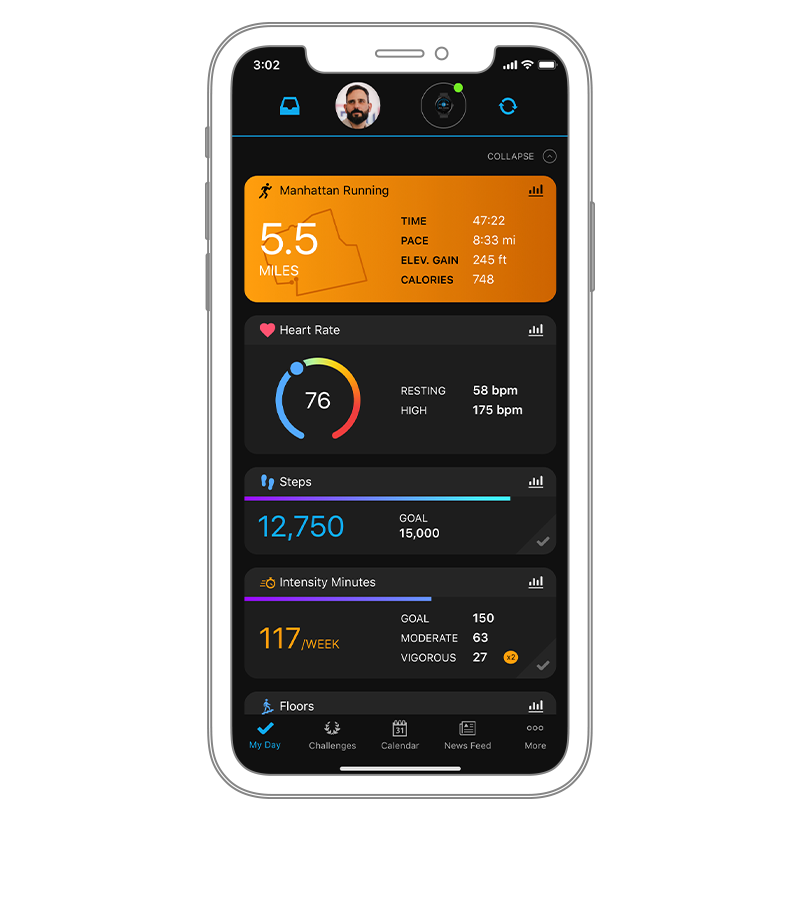
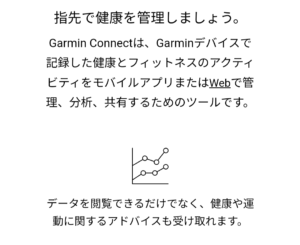
ZWIFTやストラバ等のアプリも連携できる
ZwiftやSTRAVA、色々なアプリと連携もできます。
Zwiftの場合連携しておくと、
ログが自動でGarmin側に反映されます。
ヴァーチャルトレーニングの多くは、
アプリ側で計測してくれるのでサイクルコンピューターを起動させない方も多いと思います。
まとめて見るには便利ですね。
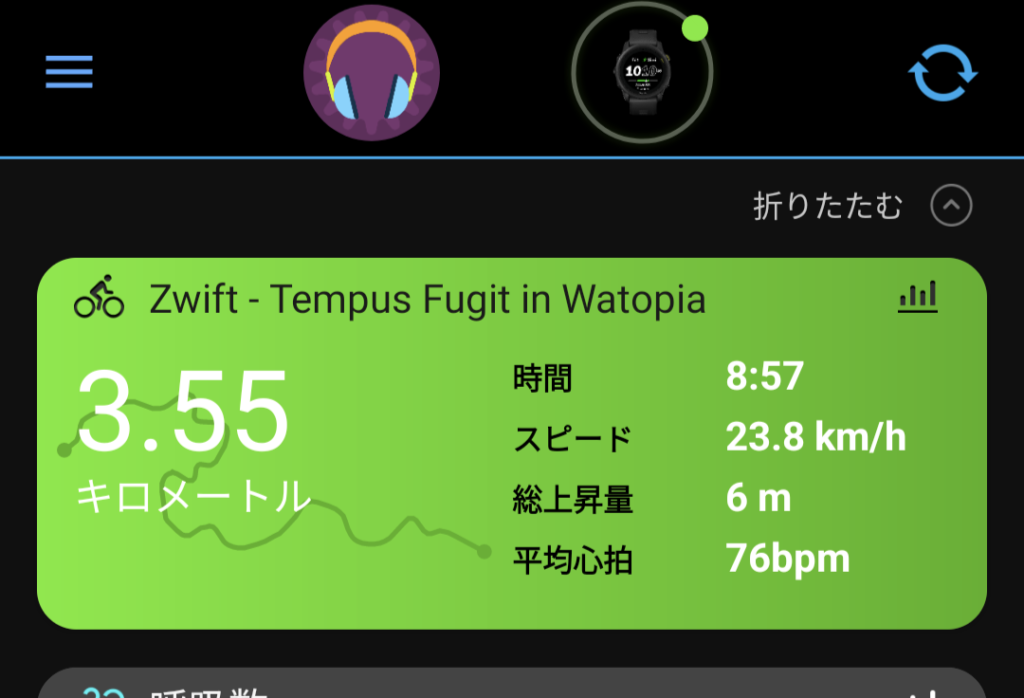
過去のログを見返しやすい
サイクルコンピューターのみで、
スマホ確認できないと
過去のログが見にくいと思います。
スマホやPCだと過去のログを見つけやすく、
比較もしやすいです。
他の機器から集計したデータの、
自己更新記録も把握しやすいので
モチベの維持につながります。
健康状態を視認しやすい
ガーミンウオッチで計測したデータを
スマホで確認することが出来ます。
- 睡眠スコア
- 血中酸素
- 呼吸数
- 心拍
- Body Battery
- 水分補給
- フィットネス年齢
- ストレス
上記のデーターを手軽に見れます。
こちらも過去データーのトレンドを比較しやすく、
日々の体調参考になりますよ。
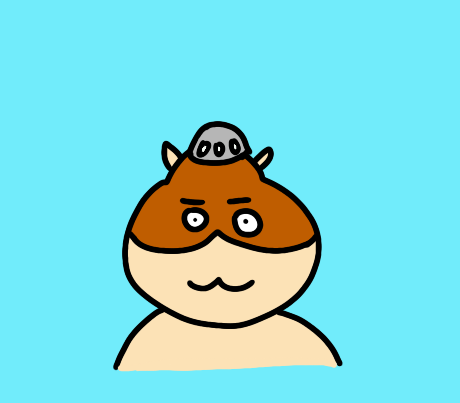
お酒を飲んだ次の日のログは
変化にとんで面白いよw
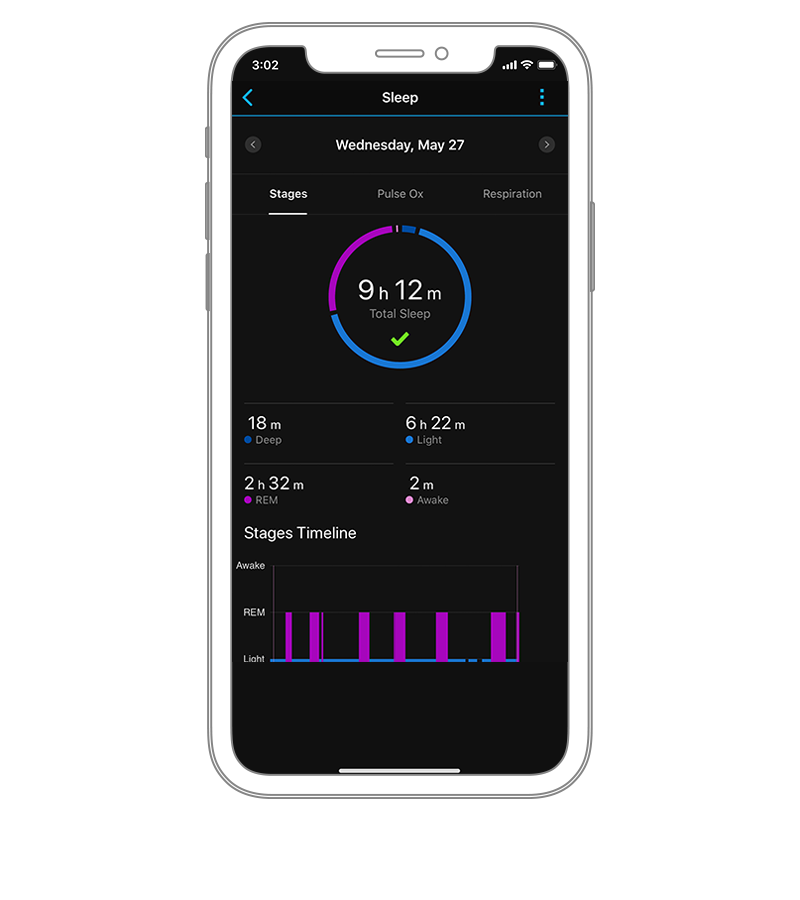
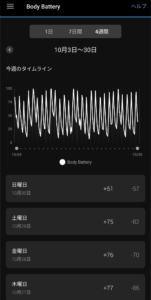
Body Battery日々の疲れを目視で確認できます。
RPGぼHP(ヒットポイント)のように、
簡単に確認できます。
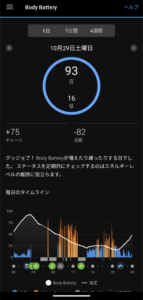
デバイスで見るより
ガーミンモバイルだと分かりやすいと思います。
下はBody Battery詳細記事になるので良ければご覧ください。
パフォーマンスが分かる
ガーミンコネクトなら、
パワーカーブも確認できます。
人によって長距離が強い人、
短距離に強い人、分かれると思います。
パワーカーブ見れば、
細かい部分まで検証することができます。

上記のグラフ下が時間で左がパワーになります。
各時間毎の最高記録をグラフに表すことで、
弱点となるゾーンを見つけることができます。
そのほか、
- Vo2max
- トレーニング効果(有酸素向きの運動だったか、無酸素だったかの指標)
- ストレススコア
等も計測できます。
Connect mobileアプリの中には、
ガーミンコネクトiqと言う機能も入っています。
こちらを使用すれば、
時計をカスタマイズしたり
オリジナルのイラストを表示できますよ。
各アイコンを解説
ここではHOME画面(マイデイ)を中心に、
各アイコンを説明したいと思います。
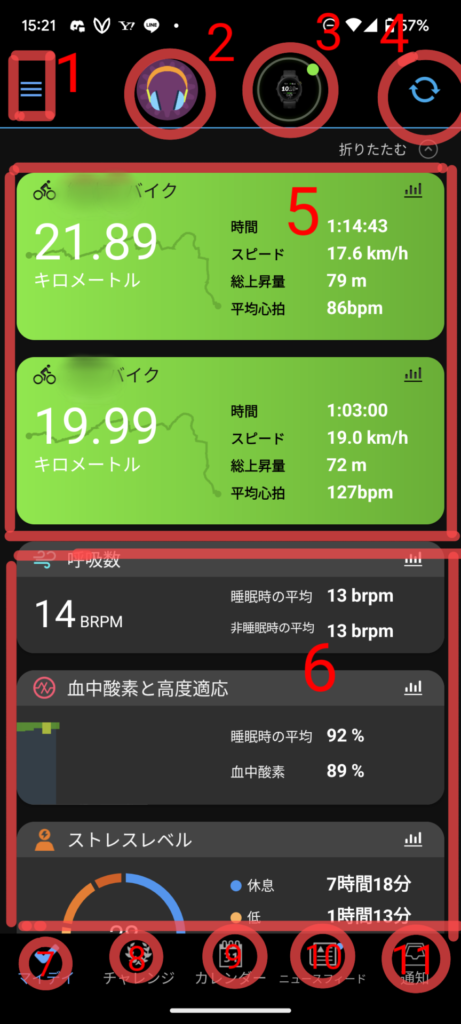
上記アイコンに数値を書いています。
目次左の数値と上の写真を数字を対比させているので、
気になる場所を見て頂ければと思います。
①メニュー
- アクティビティー
- 健康情報の統計
- トレーニングと計画
- Connect IQストア
- 設定
- ヘルプ
等、メニューから色々なアクションを行うことが出来ます。
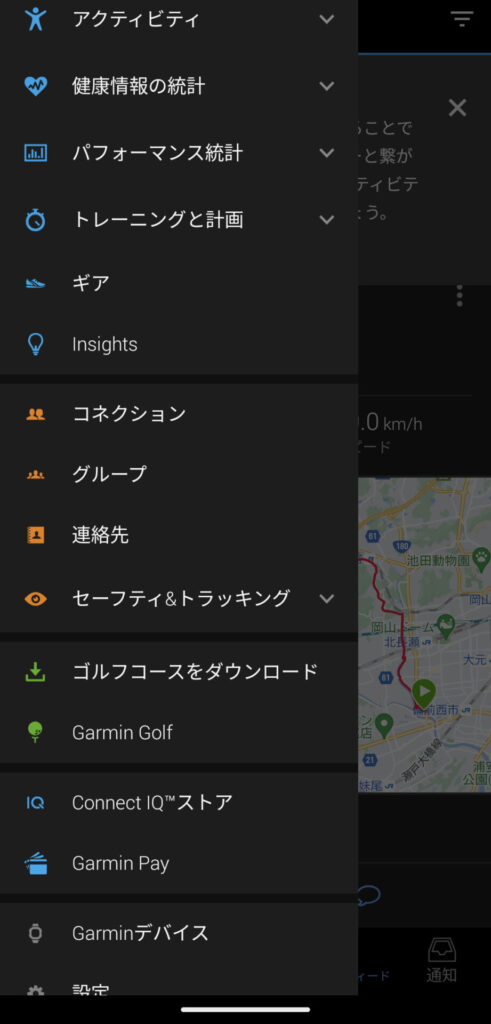
②プロフィール
こちらは自身のプロフィール画面になります。
下画面プロフィール写真は初期デザインですが、
自身の好みの写真に変える事もできます。
Garminで配布されるバッチの確認や、
自己ベスト、累積データ
体重や性別等のユーザー情報を確認することが出来ます。
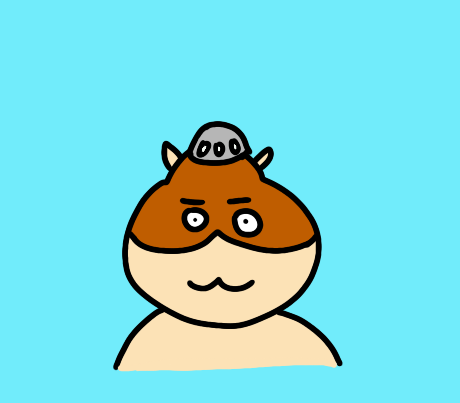
バッチはゲームの
トロフィー(条件を達成したらもらえる勲章のようなもの)
みたいなものです。
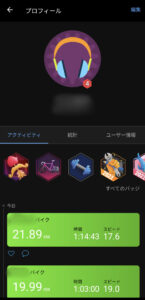
③デバイス
こちらでは、
機器の色々な設定を行うことができます。
- 機器のアラート設定
- 機器側の体重等の設定
- 音楽アプリインストール
まだまだ設定はありますが、
対応のデバイスによって変わってきます。
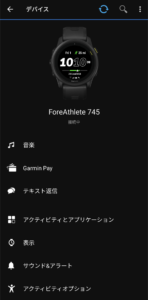
テキストの返信機能を使えば、
ガーミンデバイス起動中に、
定型の文章を返信することが出来ます。
例:おはようとLINEで着信
↓
スポーツウオッチ定型文より「おはよう」選択
↓
打ち込みなしで「おはよう」送信
定型文も予め作っておくこともできます。
デバイス画面にあるテキスト返信の画面に進めば、
作成する事が可能です。
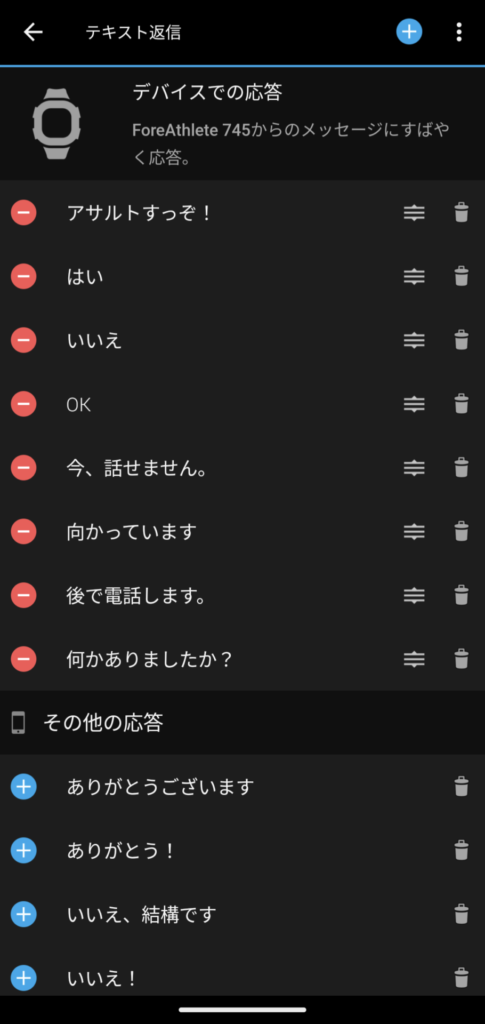
④更新
更新ボタンになります。
新規ライドがUPされていな時等、
更新ボタンを押せば出てくることがあります。
⑤本日のアクティビティー(マイデイ)
その日行ったアクティビティーが、
表示されます。
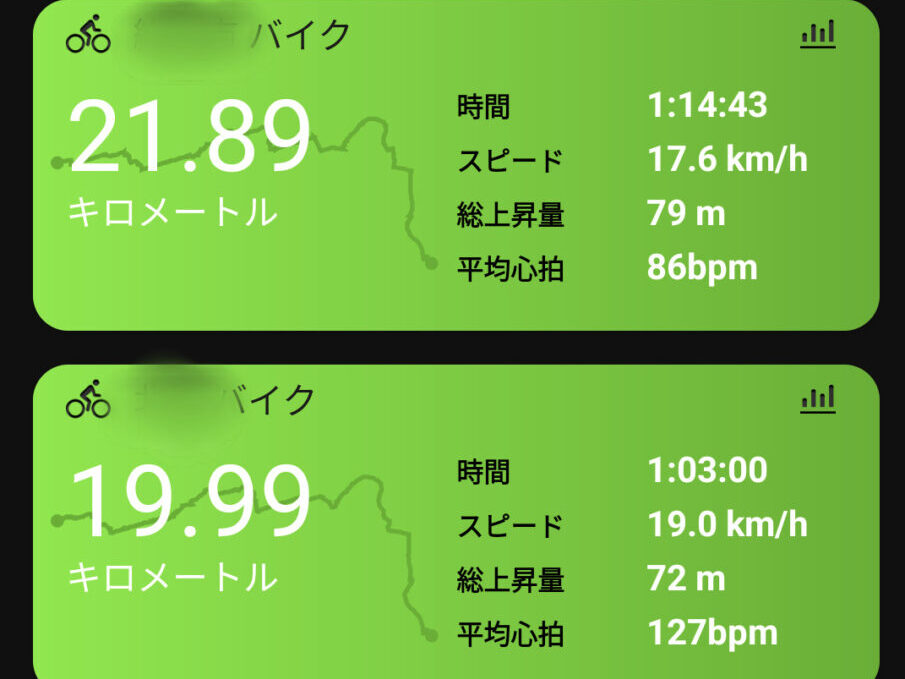
⑥その日行ったアクティビティーやログ(マイデイ)
HOME画面(マイデイ)に良く確認する項目を
表示することが出来ます。
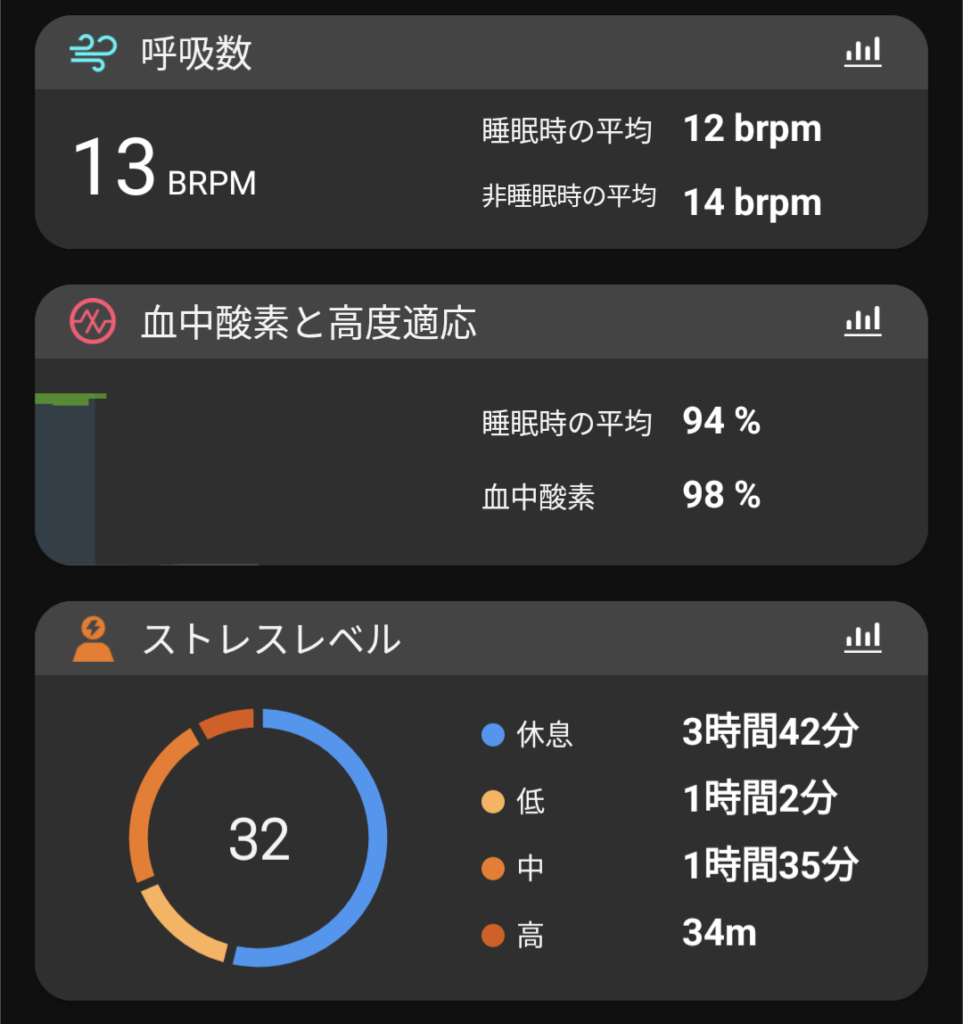
HOME画面下、
マイデイの編集から自身の好きな項目を選べます。
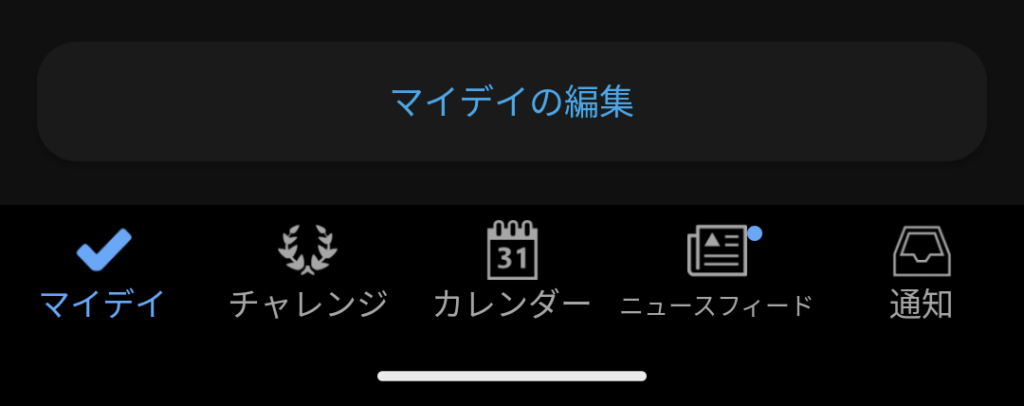
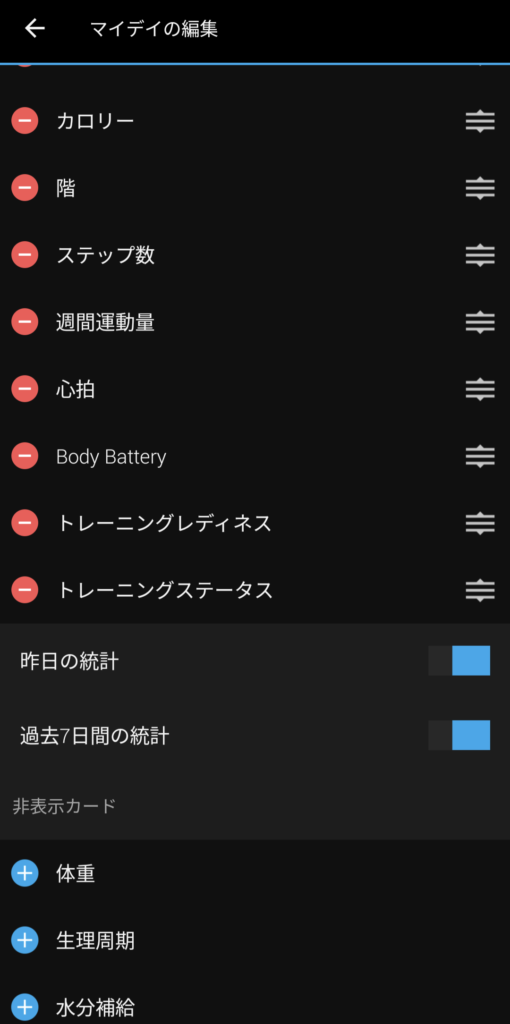
⑦マイデイ
HOME画面(マイデイ画面)にうつります。
⑧チャレンジ
主にバッチ関係の画面になります。
- バッチチャレンジ(Garmin側から指定のバッチチャレンジを選択できる)
- チャレンジ途中のバッチ確認
- 達成したバッジ確認
- 目標をライバルと共有
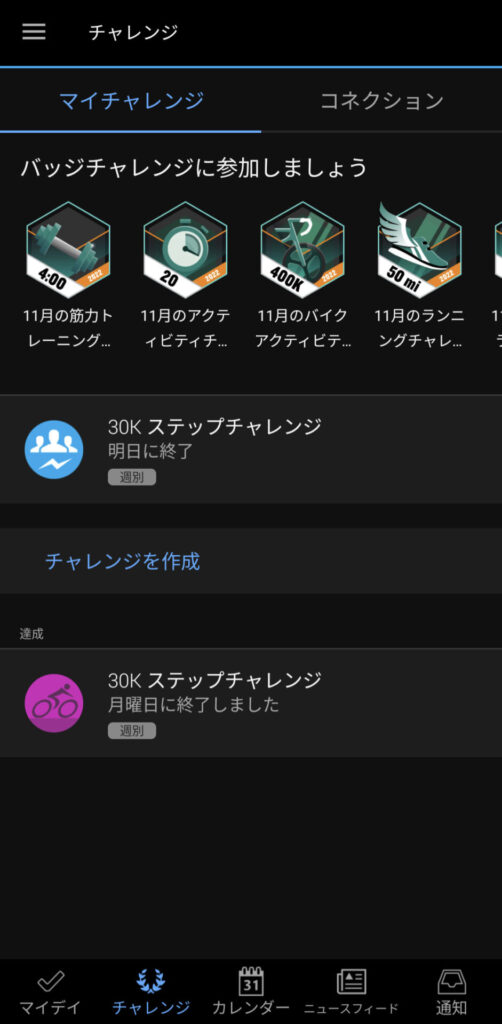
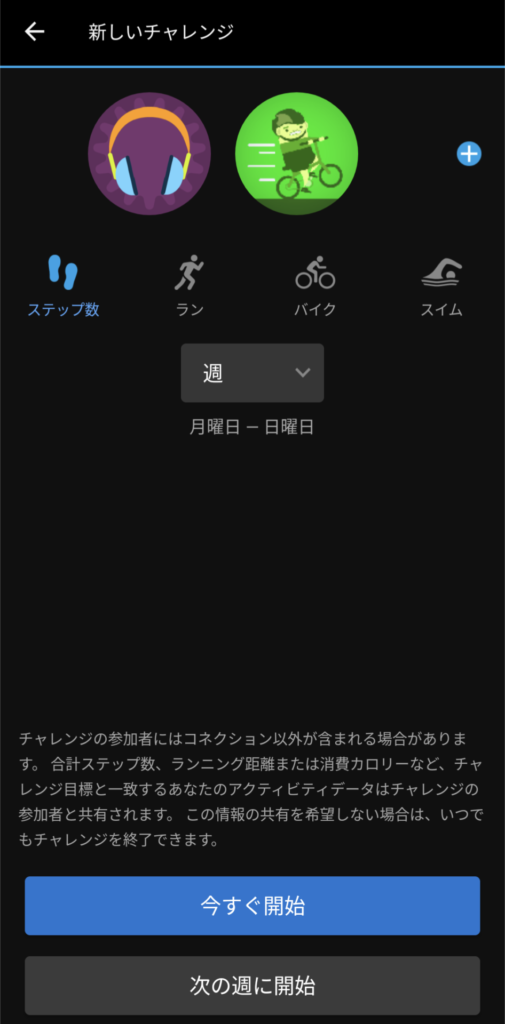
⑨カレンダー
カレンダーを見ることで、
その日のアクティビティー・スコア数や
過去の見たい日のアクティビティーに飛ぶことができます。
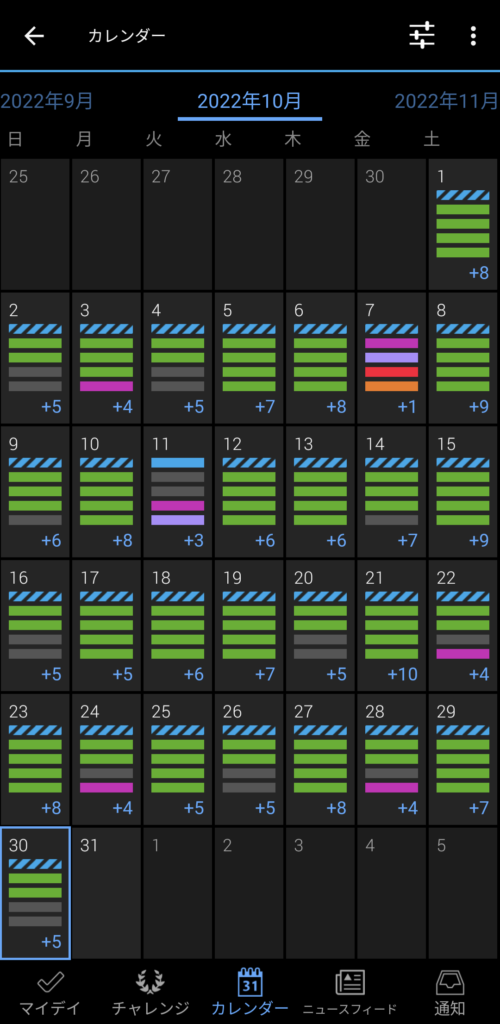
カレンダーの色は、
アクティビティー内容になっており
色で判別できます。
(色は下写真参照)
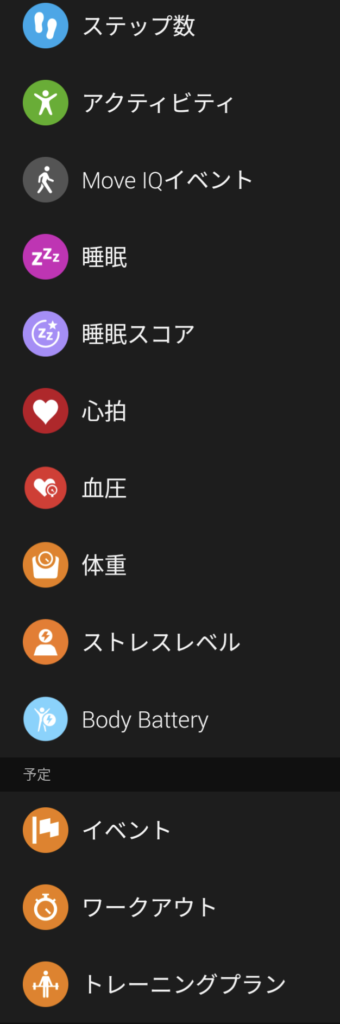
⑩ニュースフィード
自身とフレンド申請しているメンバーの
アクティビティーを確認できます。
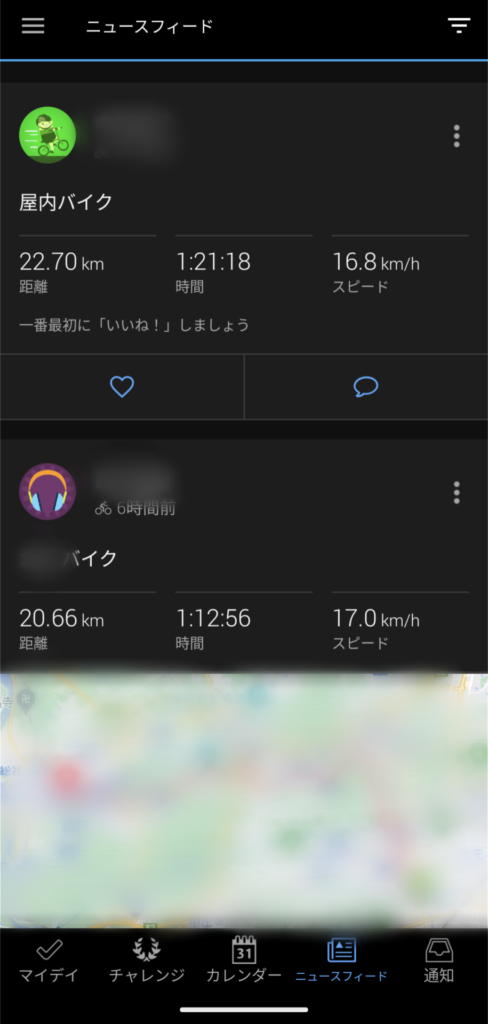
⑪通知
通知が来ると表示されます。
通知が無い場合は下の画面になります。
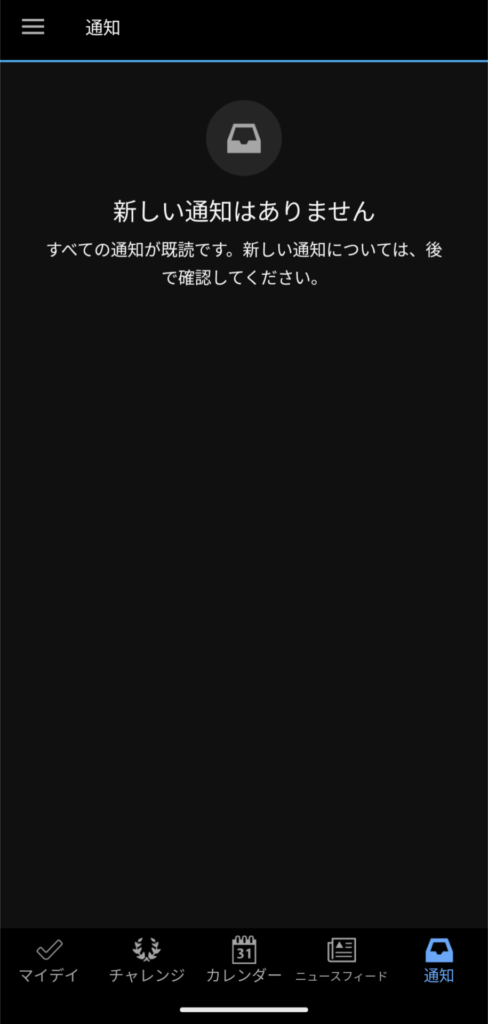
その他オススメ機能(コース作成)
Garminにはコースを作成する機能もあります。
以前は主にルートラボでデータを作成し、
サイクルコンピューターにアップロードしていた方も多いと思います。
ルートラボがサービス停止となり、
代用として使うのもアリだと思います。
マトメ
Garmin conect mobileアプリの使い方を解説しました。
基本はHOME画面からメニュープルダウン又は
各種アイコンに移れば、
欲しい機能は見つけられると思います。
今回紹介できなかった面白い機能もたくさんあるので、
色々試して飽きないと思います。
皆さんも、
自分に合わせた使い方でトレーニングの質を上げていきましょう。